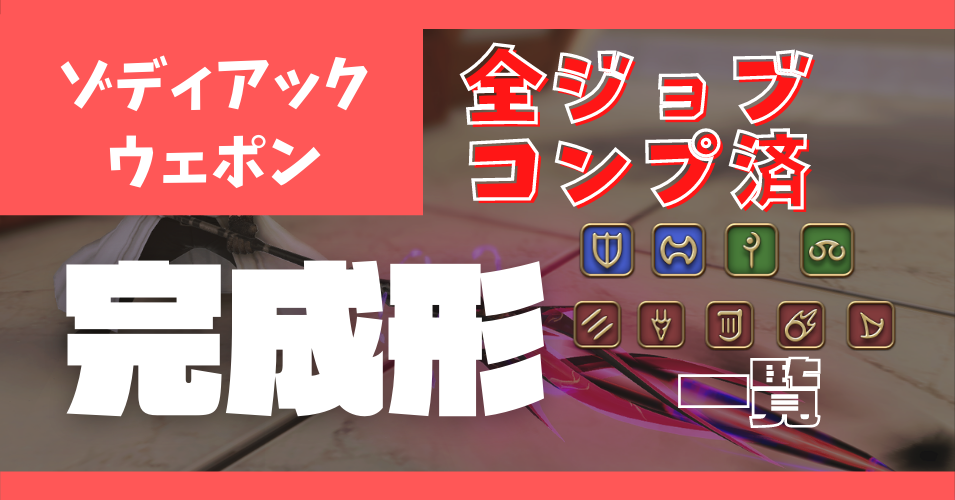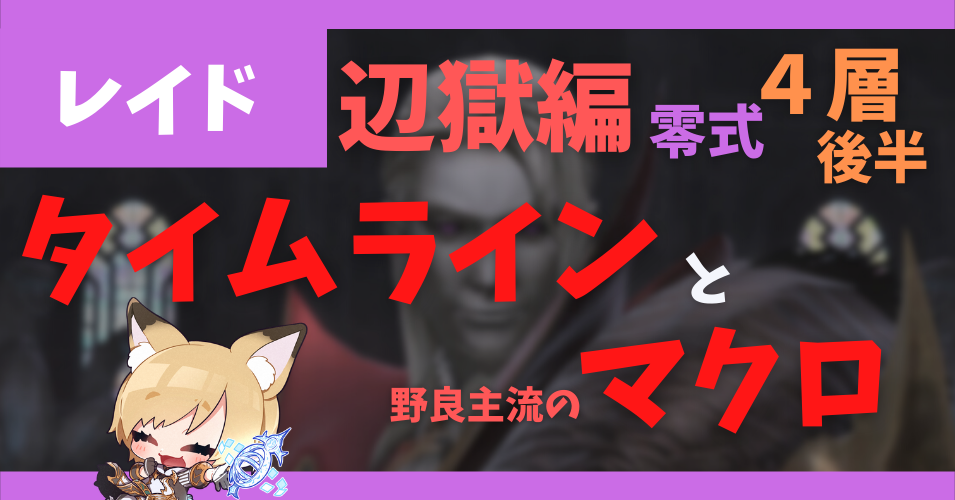当記事のツールを使用することで被るいかなる不利益も
当ブログでは一切の責任を負いません。
導入・使用は自己責任です。
知的好奇心を満たすための記事であるため、
導入を推奨するものではないことをご理解ください。
ツールを使用するということは
自らのアカウントをBANの危険に晒す行為です。
少しでも嫌悪感を抱かれる方は
ブラウザバックを強くお勧めします。
以下の内容を読まれる方は
上記に同意したものと見做します。
XIVLauncherの導入方法はこちら。
XIVLauncherのバックアップ方法
特定のフォルダをコピーしておくだけでバックアップ自体はできます。
ただ、どこにそのフォルダがあるのかがわかりづらいと思うので、
フォルダの場所と、バックアップする際の具体的な流れを簡単に解説します。
XIVLauncherは2つのフォルダから成り立っている
✅ 実際に起動するexeがあるフォルダ
✅ プラグインなどの設定を管理しているフォルダ
上記の2種類があります。
この2つどちらともを保存する必要はなく、
後者のプラグインなどの設定を管理しているフォルダのみをバックアップしておけば良いです。
前者のフォルダは、いつも起動しているショートカットから辿ればすぐにわかるはず。
任意で変更もできてしまいますので、とりあえずここでは割愛。
プラグインなどを管理しているフォルダの場所
こちらのフォルダが言わば「設定」を管理しています。
| C:\Users\USERNAME\AppData\Roaming |
このRoamingフォルダの中にXIVLauncherフォルダがあり、それがバックアップ用のファイルになります。
中身の細かい説明は割愛します。
全部まるっとコピーするのが一番ラクで確実ですからね。
このフォルダごとバックアップを取ることをオススメします。
定期的にクラウドサービスにあげておくといいかな。
バックアップの復元方法
仮に新しいPCにXIVLauncherをインストールしたとします。
FF14をインストールしアップデートを済ませて、
XIVLauncherからFF14を一旦起動し、終了します。(ここまでは普通の流れ)
その後、Roaming内のXIVLauncherフォルダを削除し、
バックアップしておいたXIVLauncherフォルダを設置します。(ココがポイント)
これで完了です。
最後に
実際に自分が新しいPCに入れたわけではないのであくまで自己責任でお願いします。
Roamingフォルダに生成されていることは知っていそう。
今回はコメントでバックアップの方法を知りたい方がいらっしゃったので、
簡潔にですが記事にさせていただきました。